作成日 2015.06.10
最終更新日 2015.06.10
概要
R言語には、あらかじめ登録されているベクトルがあります。
操作
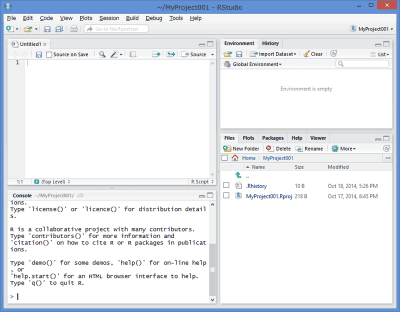
起動アイコンをダブルクリックして、RStudioを起動します。必要であれば、更新を確認して、RStudioを更新します。
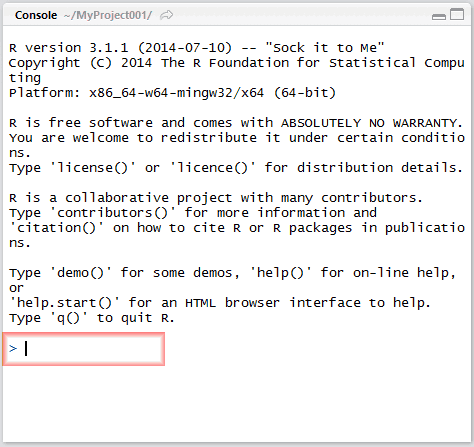
左下のコンソールウィンドウの一番下の行が入力行です。ここに、キーボードで、コマンドを入力します。
あらかじめ登録されているベクトル
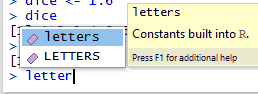
RStudioでは、入力支援が受けられます。
letters

英小文字アルファベットのベクトルです。
LETTERS

英大文字アルファベットのベクトルです。